

بقلم Nathan E. Malpass, ، آخر تحديث: March 29, 2023
A فيديو محبب ممكن حتى مع أفضل إعدادات الكاميرا وجهاز الالتقاط المتطور. ومع ذلك ، هناك حالات واضحة يكون فيها الفيديو المحبب أمرًا لا مفر منه ، مثل تصوير مقطع فيديو في الليل بدون وميض جيد.
على الرغم من وجود حالات يمكن تجنبها ، إلا أنه لا يمكن تجنبها في بعض الحالات. تأخذ بعض مقاطع الفيديو هذه الميزة أثناء تحويل الفيديو أو عند الحفظ ، خاصةً عندما يكون لديك مؤقت تعرفه عند نقطة الالتقاط. إنه لأمر مخيب للآمال أن يكون لديك حدث مباشر مع الكاميرا المتطورة الخاصة بك فقط للحصول على فيديو منقسم. نريد أن ننظر في أسباب ذلك والحل المحتمل الذي يمكنك تجنبه للاستمتاع بمشاهدة حدثك الذي لا يُنسى. تابع القراءة وتعرف على المزيد حول تحسين جودة مقاطع الفيديو الخاصة بك.
الجزء # 1: أسباب وجود فيديو مشوشالجزء # 2: أفضل الطرق لإصلاح الفيديو الذي يحتوي على حبيباتالجزء # 3: الخاتمة
على الرغم من أن معظم الناس يعتقدون أن نوع الكاميرا هو السبب الرئيسي لمقطع فيديو محبب. هل تعرف حتى الكاميرات التجارية في محطة الأخبار تحصل أيضًا على مقاطع فيديو منقطة؟
في معظم الحالات ، تكون شدة الإضاءة وإعدادات الكاميرا الخاصة بهذا الحدث هي السبب الرئيسي لمثل هذه مقاطع الفيديو. من المهم التعرف على السبب حتى تضعه في اعتبارك لمنع مثل هذه مقاطع الفيديو ذات المظهر الغريب عند تصوير مقطع فيديو. وهنا بعض من الأسباب
أنت الآن تعرف أسباب هذا الفيديو المضحك. إنه عملك الآن كمصوِّر فيديو أن تفكر في ذلك للحصول على أفضل فيديو من الحدث. وبغض النظر عن ذلك ، لدينا الآن الأسباب ؛ دعنا نلقي نظرة على الطرق التي يمكننا من خلالها إصلاح مقطع فيديو محبب لإكمال الغرض من هذه المقالة.
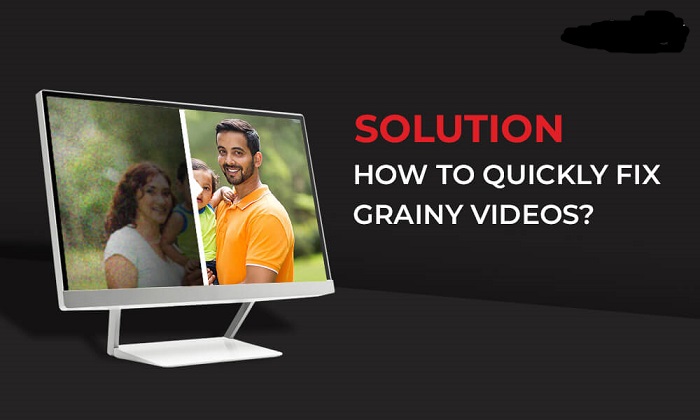
مهما كان جهازك المزود بالكاميرا ، سواء كان كاميرا ويب أو هاتفًا ذكيًا أو طائرات بدون طيار أو كاميرات فيديو أو DSLR، من بين الميزات المتقدمة الأخرى. يجب أن يكون لديك دائمًا شدة الإضاءة المناسبة عند تصوير مقطع فيديو إذا كنت تريد تجنب مقطع فيديو محبب.
يعد الوضع اليدوي مثاليًا فقط للإعدادات العادية ، ولكن يجب عليك إما استخدام فلاش أو نظام إضاءة خارجي عندما تكون الإضاءة ضعيفة. لا يوجد طريق مختصر لها. بمجرد أن يكون لديك مقطع فيديو منقسم ، والآن بعد أن لم يعد لديك سيطرة عليه ، علينا البحث عن طريقة لإزالة الحبوب للحصول على أفضل فيديو. اقرأ واحصل على التفاصيل.
محرر الفيديو هو التأكد من أن أي فوضى حدثت عند التصوير يتم فرزها ، بما في ذلك إزالة الحبوب. تتوفر العديد من ميزات التحرير ، ولا تتوفر جميعها في جميع المحررين.
لذلك ، يجب أن يحتوي اختيار محرر الفيديو على أداة إزالة الحبوب إذا كنت تريد إصلاح مقطع فيديو محبب باستخدامه. هناك العديد في السوق يمكنك استكشافها. الأكثر شيوعًا هي Adobe Premiere و Lightworks و Final Cut Pro X.
عند استخدام محرر الفيديو ، فإن تقليل التشويش هو أيضًا طريقة يمكنك من خلالها إزالة الحبوب من مقاطع الفيديو المنقطة. التطبيقات المذكورة في الطريقة الأولى مفيدة أيضًا لدعمها.
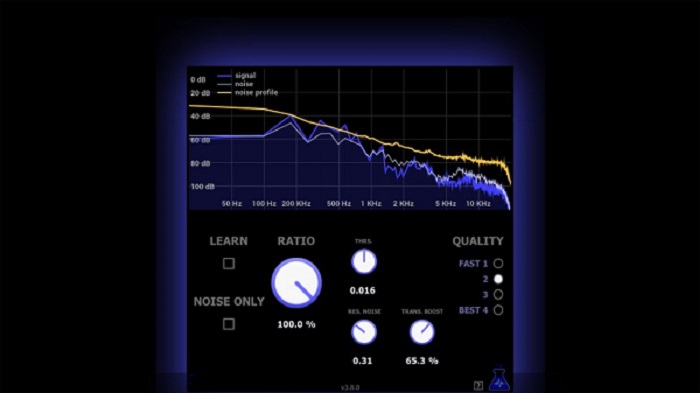
قد تكون الكاميرا وجميع الإعدادات على ما يرام ، لكن تنسيق ملف الفيديو الافتراضي قد يكون خاطئًا. في هذه الحالة ، يجب عليك استخدام محول فيديو لتغيير تنسيق الملف إلى تنسيق أفضل.
محول الفيديو FoneDog هي أفضل مجموعة أدوات في السوق لهذه الوظيفة. إنه يأتي بأداء عالٍ ، وأيضًا ، يعد تحرير الفيديو المدمج في مجموعة الأدوات ميزة إضافية تجعله يشغل وظيفتين في بعض الأحيان لإصلاح مقطع فيديو محبب. تدعم مجموعة الأدوات المعالجة المجمعة للملفات وليس لها حدود على نظام التشغيل.
هذا يجعلها الأفضل في السوق. إليك الإجراء للحصول على أفضل تنسيق لملف الفيديو. قبل الوصول إلى هذا ، تعرف دائمًا على بعض أفضل ملفات الفيديو بناءً على الدعم OS واختر ذلك كتنسيق ملف الإخراج.
قد يكون حل مقطع فيديو محبب أمرًا معقدًا ، ولكن هل هناك مجموعة أدوات تتضاعف مثل ملف محول فيديو مفيد ومحرر فيديو في عملية واحدة؟ هذا ما يجعل FoneDog Video Converter متميزًا بين مجموعات الأدوات الأخرى ذات الوظيفة المماثلة.

سيستفيد محرر الفيديو المحترف من مجموعات الأدوات الاحترافية مع وظائف إصلاح الفيديو. يحافظ الإصلاح على تنسيق ملف الفيديو ولكنه يتحقق الآن من التأثيرات المرئية المختلفة التي ستساعد في حل تحدي الفيديو المحبب. يحتاج هذا إلى خبراء للنظر في الميزات المتقدمة للتطبيقات لتشغيل إصلاح شامل على الفيديو ذي البكسلات.
الناس اقرأ أيضاكيفية تحويل Live Photo إلى فيديو: دليلك النهائيكيفية إضافة الموسيقى إلى الفيديو بسهولة [محدث 2022]
لديك الأسباب والحلول في متناول يدك لكل من المستخدمين المبتدئين والمتقدمين في تحرير الفيديو ؛ الكرة في ملعبك لمنع ظهور مقطع فيديو محبب وإصلاحه وتصحيحه الآن بعد أن أصبحت وظيفة لا رجوع فيها. علاوة على ذلك ، تعد ملفات الفيديو أيضًا عاملاً يجب مراعاته نظرًا لأن بعض تطبيقات إصلاح الفيديو قد لا تدعم تنسيق الفيديو المسجل. أفضل ما يأتي مع محرر الفيديو هو FoneDog Video Converter للأسباب المذكورة أعلاه. هل تشك الآن في أنه يمكنك إصلاح مقطع فيديو محبب باستخدام الأدوات المتاحة؟
اترك تعليقا
تعليق
مقالات ساخنة
/
مثير للانتباهممل
/
بسيطصعبة
:شكرا لك! إليك اختياراتك
Excellent
:تقييم 4.5 / 5 (مرتكز على 97 التقييمات)